لقد كنت أستخدم أجهزة AirPods الجديدة الخاصة بي منذ شهرين. سواء كنت مسافرًا أو أمارس التمارين في صالة الألعاب الرياضية ، فأنا لا أنسى أبدًا ارتداء AirPods والاستمتاع بالموسيقى المفضلة لدي.
جودة الصوت في AirPods مثيرة للإعجاب ، ومع ذلك ، لاحظت أن أجهزة AirPods الخاصة بي أصبحت هادئة خلال الأيام القليلة الماضية.
انخفض مستوى الصوت لدرجة أنني بالكاد أستطيع إجراء مكالمات أو سماع أي صوت على الإطلاق.
كشخص يستمتع بالموسيقى الصاخبة ، كانت سماعات AirPods الأكثر هدوءًا مزعجة جدًا بالنسبة لي.
بطبيعة الحال ، دخلت عبر الإنترنت وبحثت عن أي معلومات حول المنتديات والمدونات يمكن أن تساعدني في إصلاح مشكلة الصوت على أجهزة AirPods الخاصة بي.
لدهشتي ، هذه المشكلة شائعة جدًا ووجدت قدرًا هائلاً من المعلومات. كان هناك الكثير من الطرق التي يمكن أن تصلح أجهزة AirPods الخاصة بي ، لكنني اكتشفت أن بعضها بالكاد يعمل. لذلك قررت تدوين كل الطرق التي تعمل.
في هذه المقالة ، قمت بتجميع المعلومات ذات الصلة والخطوات السهلة التي يمكن أن تساعدك في إصلاح أجهزة AirPods الخاصة بك بنفسك.
قد يكون AirPods الخاص بك هادئًا لأسباب مختلفة. بعضها عبارة عن تراكم الأوساخ أو شمع الأذن داخل AirPods ، أو انخفاض مستوى البطارية ، أو تمكين وضع الطاقة المنخفضة ، أو حتى مشكلات في الأجهزة.
قبل أن ننتقل إلى كيفية إصلاح حجم AirPods المنخفض ، يجب أن تعرف أيضًا الاحتمالات الأخرى التي قد تسببت في حدوث هذه المشكلة مثل محددات الصوت وتحديثات البرامج وإعدادات المعادل.
ومع ذلك ، أولاً ، يجب أن تجرب الحل الأساسي وهو تنظيف AirPods الخاص بك.
قم بتنظيف AirPods من الغبار والعرق وشمع الأذن


يمكن أن يؤدي الغبار أو شمع الأذن إلى كتم صوت AirPods وهذا يؤثر على مستوى الصوت.
إذا كنت تشك في أن AirPods الخاصة بك لم يتم تنظيفها لفترة طويلة وتم استخدامها في بيئات قاسية ، فقد يكون هذا سببًا محتملاً لهدوء AirPods الخاص بك.
تحتاج إلى التأكد من تنظيف AirPods الخاص بك بشكل روتيني لتجنب مشاكل الصوت.
تنظيف AirPods الخاص بك بسيط وسريع.
- خذ قطعة قطن أو قطعة قماش جافة
- افرك سطح شبكة السماعة برفق لإخراج الأوساخ وشمع الأذن منها
- لا تستخدم أي سائل أو سوائل ، فقد يؤدي ذلك إلى إتلاف أجهزة AirPods الخاصة بك.
قم بإلغاء تنشيط وضع الطاقة المنخفضة
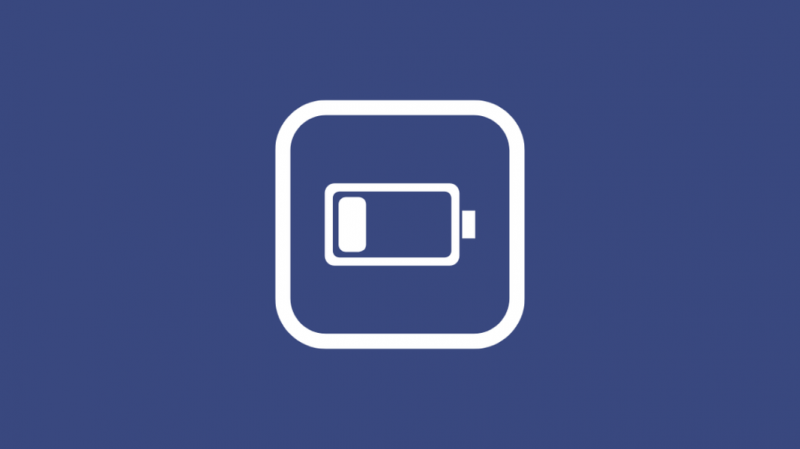
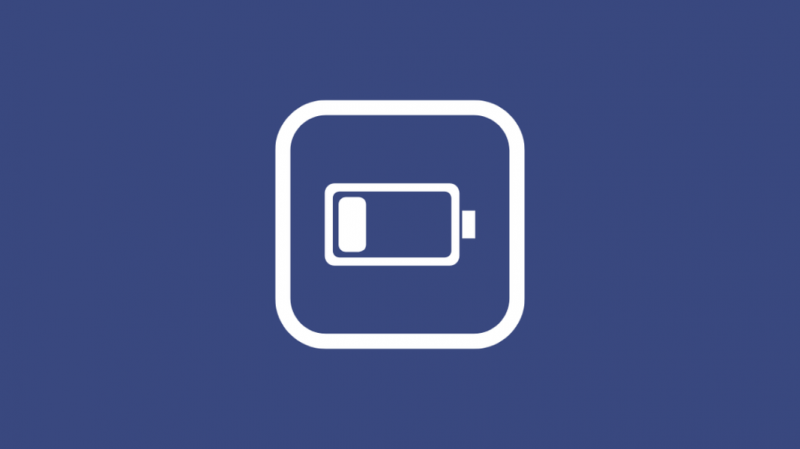
إذا كان جهاز iOS المتصل بـ AirPods الخاص بك منخفضًا على مستوى البطارية ولم تقم بشحنها منذ فترة ، فقد يتم تشغيل وضع الطاقة المنخفضة الذي يقطع AirPod.
سيؤدي تلقائيًا إلى خفض مستوى صوت AirPods لتوفير الطاقة على جهاز iPhone أو Ipad.
إذا كان الأمر كذلك ، فيمكنك إيقاف تشغيل وضع الطاقة المنخفضة على جهازك وسيبدأ AirPods في العمل بشكل طبيعي مرة أخرى.
إليك كيفية إلغاء تنشيط وضع الطاقة المنخفضة.
- على جهاز iPhone أو iPad ، توجه إلى إعدادات تطبيق.
- ابحث الآن عن ملف بطارية الإعدادات
- هنا ، ستجد خيارًا يقول وضع الطاقة المنخفضة .
- قم بإلغاء تنشيط الميزة. الآن سيعود مستوى الصوت على AirPods إلى طبيعته مرة أخرى.
اشحن AirPods الخاص بك
سبب آخر لهدوء AirPods هو أنها قد تنفد من البطارية. إذا كانت البطارية على وشك النفاد ، فقد تعمل أجهزة AirPods لديك الآن بشكل جيد.
غالبًا ما يُلاحظ أن مستويات البطارية المنخفضة تؤدي تلقائيًا إلى انخفاض مستوى الصوت وتؤثر على جودة الصوت.
سيؤدي شحن AirPods الخاص بك مرة أخرى إلى التأكد من أن لديه البطارية المثلى للعمل بشكل طبيعي
عادةً ما تدوم AirPods في المتوسط من 4 إلى 6 ساعات بشحنة واحدة.
ومع ذلك ، إذا كنت تعتقد أن AirPods الخاص بك يستنزف البطارية بمعدل أسرع ، فقد تكون هناك مشكلات أخرى مرتبطة بـ AirPods الخاص بك.
يمكن أن يساعد إجراء تغييرات صغيرة على AirPods في زيادة عمر البطارية. إليك كيف أجعلها تدوم لفترة أطول:
- يجب عليك الاحتفاظ بـ AirPods الخاص بك داخل علبة الشحن عندما لا تكون قيد الاستخدام.
- قم بإيقاف تشغيل وظيفة يا Siri. يؤدي استمرار تشغيله طوال الوقت إلى استنزاف البطارية بشكل أسرع.
- يمكن أن يؤدي الصوت المكاني أيضًا إلى تفريغ أسرع للبطارية ، لذا تأكد من إيقاف تشغيله.
- قم بتعطيل إلغاء الضوضاء النشط ، وهذا سيمنحك 40 دقيقة إضافية من عمر البطارية.
اضبط مستوى الصوت باستخدام Siri
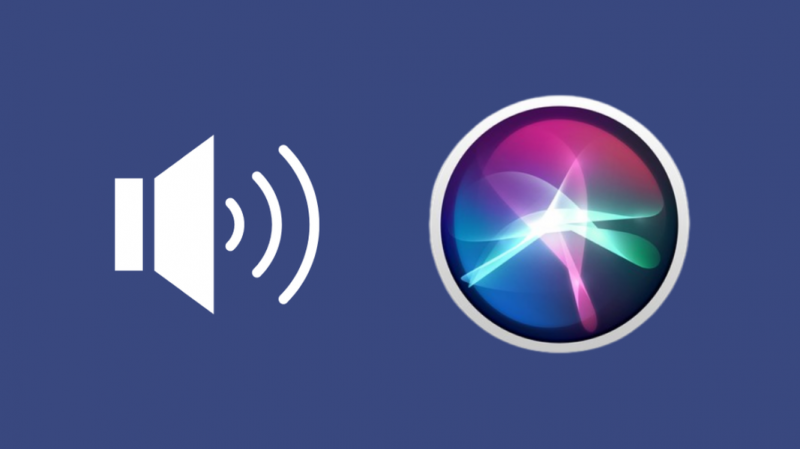
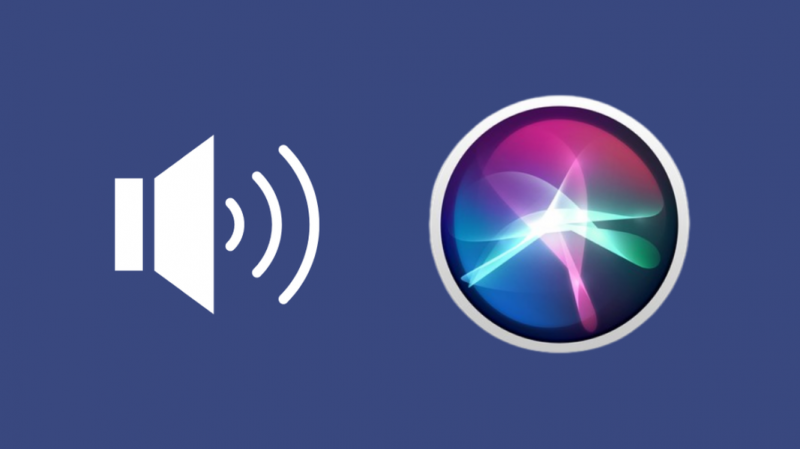
يمكن تغيير حجم AirPods باستخدام جهازك أو مستشعر القوة ، ومع ذلك ، إذا لم تتمكن من القيام بذلك ، فهناك طريقة بديلة.
يمكنك ضبط مستوى صوت AirPods الخاص بك باستخدام Siri.
للقيام بذلك ، أولاً ، تحتاج إلى التأكد من تنشيط أمر Hey Siri لأجهزة AirPods الخاصة بك.
- اذهب إلى إعدادات القائمة على جهاز iOS الخاص بك والمتصل بـ AirPods الخاص بك.
- الآن قم بالتمرير لأسفل في قائمة الإعدادات وابحث عن ملف سيري والبحث اختيار.
- هنا ، تبديل اسمه يا سيري يمكن تشغيله. يمكنك الآن استخدام هذا الأمر لضبط مستوى صوت AirPods الخاص بك.
بمجرد تشغيل الميزة ، يمكنك استخدام أمر Hey Siri لضبط مستوى الصوت.
عند تنشيط Siri ، يمكنك استخدام الأمر رفع مستوى الصوت لزيادة مستوى الصوت على AirPods.
قم بإلغاء تنشيط محددات الصوت
تحتوي معظم الأجهزة المحمولة على ميزة أمان تحد من ارتفاع مستوى الصوت.
يتمتع جهاز iPhone أو Ipad الخاص بك بنفس الميزة ويمكنه خفض مستوى صوت AirPods الخاص بك.
في بعض الأحيان ، قد تشعر بالحاجة إلى رفع مستوى الصوت حسب البيئة المحيطة أو نوع الصوت الذي تستمع إليه.
يمكن إيقاف تشغيل ميزة Volume Limit على جهازك لرفع مستوى الصوت على AirPods ، وإليك كيفية القيام بذلك.
- اذهب إلى إعدادات قائمة جهاز iPhone أو iPad.
- ابحث الآن عن ملف موسيقى الإعدادات.
- انقر فوق تشغيل واختر حد الحجم . إذا تم تشغيله بالفعل ، فيجب عليك إيقاف تشغيله.
- يمكن الآن تشغيل الصوت على AirPods بأحجام أعلى.
تحقق من وجود تحديثات البرامج على جهاز التشغيل الخاص بك
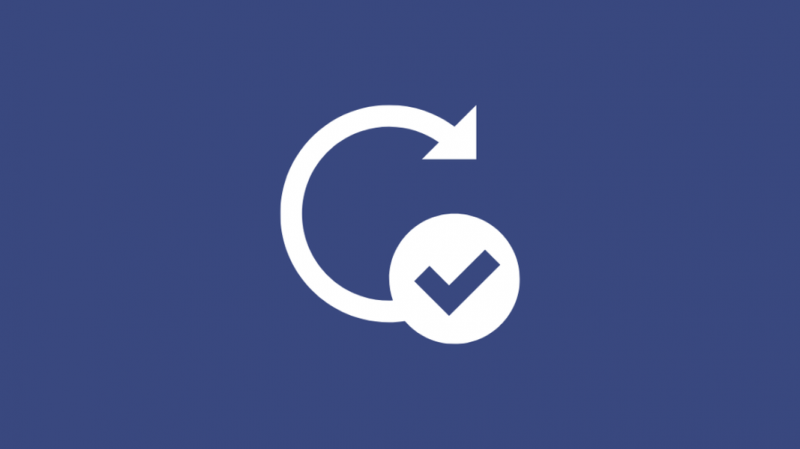
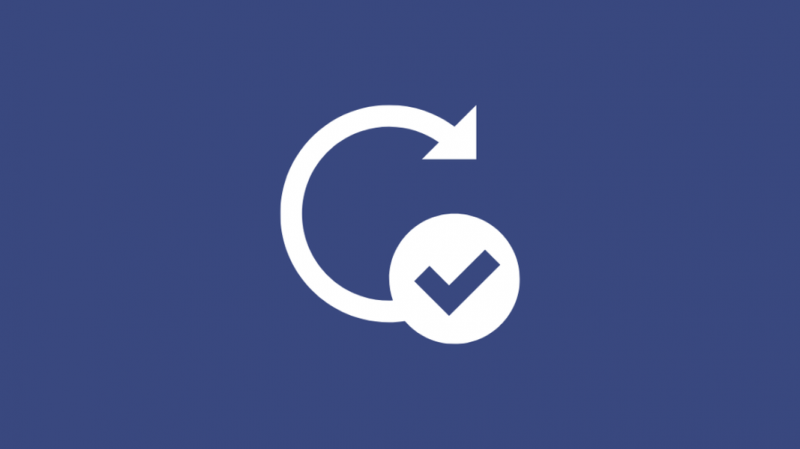
تحصل AirPods على تحديثات البرامج الثابتة بشكل متكرر. في كثير من الأحيان ، تتم إضافة ميزات جديدة باستخدام تحديثات برامج OTA.
سيؤدي تحديث جهاز التشغيل إلى منع حدوث أي مشاكل تتعلق بوظائف AirPods.
ومع ذلك ، لا يعرف الكثير من الأشخاص كيفية تنزيل التحديث وتثبيته.
يعد تحديث إصدار البرنامج الثابت أمرًا سهلاً إلى حد ما وكل ما عليك فعله هو توصيل AirPods بجهاز iPhone أو iPad.
الآن ضع AirPods في علبة الشحن. في حالة توفر أي تحديثات ، سيتم تنزيلها وتثبيتها تلقائيًا.
تحقق من إعدادات المعادل على جهاز التشغيل الخاص بك
يمكن أن تتداخل إعدادات المعادل على جهاز iPhone أو iPad مع مستويات الصوت في AirPods.
للتحقق مما إذا كان يحد من حجم الصوت في AirPods الخاص بك ، اتبع الخطوات أدناه:
- على جهاز iPhone أو iPad ، انتقل إلى إعدادات تطبيق
- انتقل الآن إلى ملف موسيقى قائمة
- بداخله ، ستجد خيارًا باسم المعادل .
- إذا تم تشغيله ، فمرر مفتاح التبديل لإيقاف تشغيله.
قم الآن بتشغيل الصوت على AirPods الخاص بك للتحقق مما إذا كانت مستويات الصوت قد زادت.
قم بإلغاء إقران AirPods وإقرانها مرة أخرى
إنه إلى حد بعيد أبسط إصلاح يمكنك تجربته.
يمكن أن يتسبب اتصال Bluetooth في حدوث مشكلات عندما لا يكون الاتصال قوياً بدرجة كافية أو عندما يكون لديه مشكلات أخرى مرتبطة بالبلوتوث. وبالتالي ، يجب أن تحاول إلغاء إقران AirPods بجهاز Apple الخاص بك.
إليك كيفية إلغاء إقران Airpods بسهولة.
- خذ AirPods واحتفظ بها داخل العلبة. الآن أغلق غطاء العلبة
- بعد الانتظار لمدة نصف دقيقة تقريبًا ، افتح غطاء علبة AirPods.
- الآن على جهاز iPhone أو iPad ، توجه إلى قائمة الإعدادات.
- ابحث عن خيار Bluetooth ، وحدد الزر i الموجود بجوار AirPods التي يتصل بها جهازك.
- بعد ذلك ، سترى خيارًا: 'نسيت هذا الجهاز'. انقر عليه.
- بمجرد إلغاء إقران AirPods ، يمكنك إقرانها مرة أخرى بالضغط على الزر الموجود في الجزء الخلفي من علبة الشحن لمدة 15 ثانية.
- الآن يجب أن يبدأ مصباح الحالة في الوميض. اترك الغطاء مفتوحًا ، والآن ضع AirPods بالقرب من الجهاز الذي تريد إقرانه به مرة أخرى.
إعادة تعيين AirPods الخاص بك
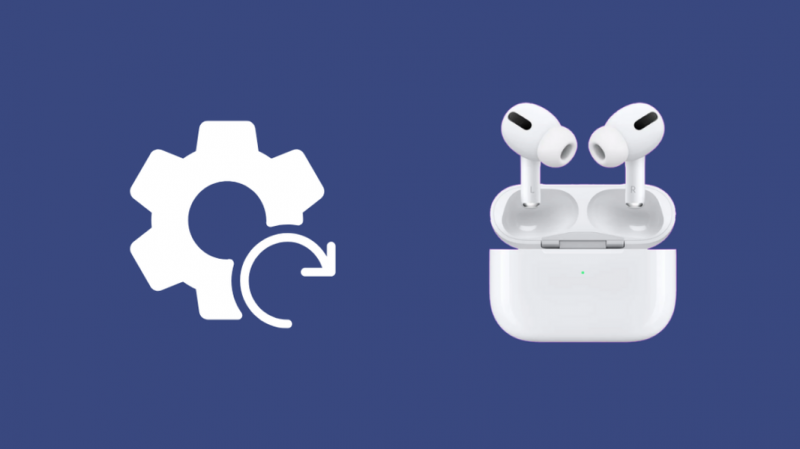
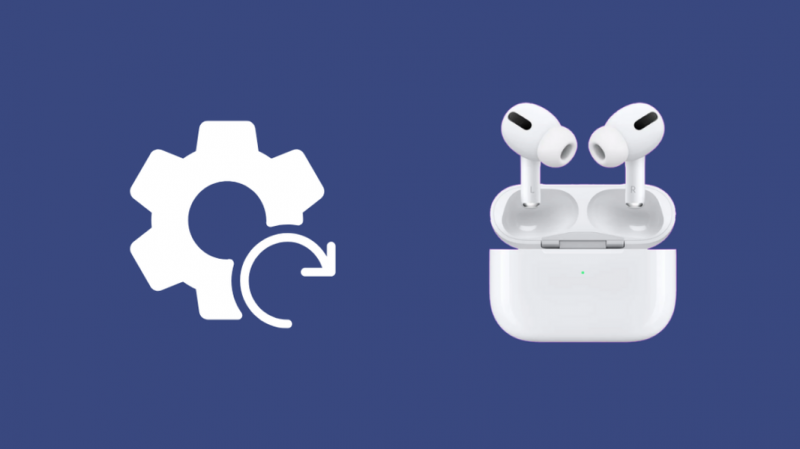
إذا لم يعمل الإقران والاقتران مع AirPods ، فيمكنك محاولة إعادة تعيينهما لمعرفة ما إذا كان الخطأ قد تم إصلاحه.
تعد إعادة التعيين إصلاحًا شائعًا للعديد من الأجهزة ويمكن إجراؤها على AirPods أيضًا.
إذا كنت تستخدم أحد الأجيال الثلاثة الأولى من AirPods ، فيمكنك إعادة تعيينها بالضغط مع الاستمرار على زر الإعداد الموجود خلف علبة AirPods.
استمر في الضغط على الزر لمدة 15 ثانية ثم حرره عندما يبدأ ضوء الحالة في الوميض.
على AirPods Max ، تحتاج إلى الاستمرار في التحكم في الضوضاء وزر Digital Crown لإعادة ضبطهما.
اتصل بالدعم
يمكنك الوصول إلى دعم عملاء أبل في حال لم تتمكن من حل المشكلة بنفسك.
سيرشدك فريق الخبراء خلال المشكلة بطريقة أفضل.
احصل على خدمة AirPods الخاصة بك أو استبدالها ضمن AppleCare +
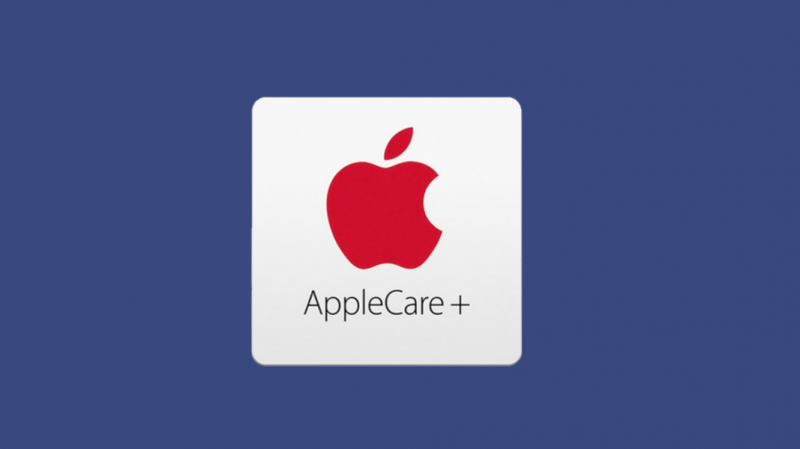
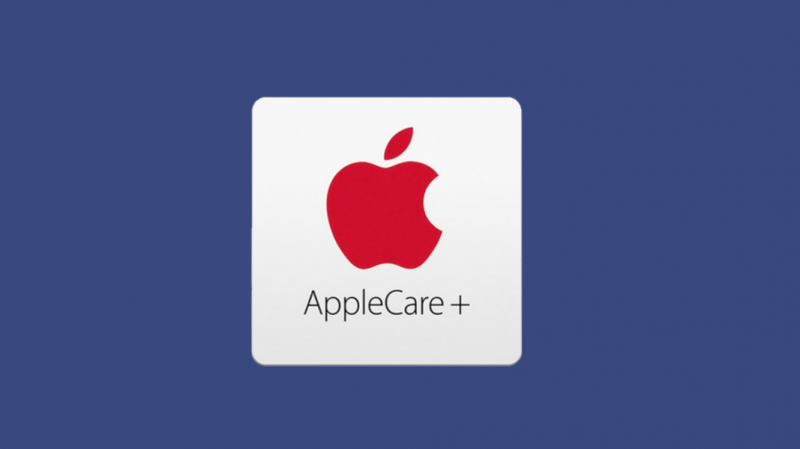
إذا كان لديك اشتراك في AppleCare + ، فيمكنك استبدال AirPods أو حتى صيانتها.
لا يتعين عليك دفع تكاليف الإصلاحات باستثناء رسوم الخدمة. يضمن وجود AppleCare + عدم دفع رسوم خارج الضمان.
استنتاج
يعد إصلاح المشكلات البسيطة في AirPods أمرًا سهلاً إلى حد ما ولا يتطلب قدرًا كبيرًا من الوقت والمال.
لتجنب مشاكل الصوت ، تأكد من خلو AirPods من الأوساخ والغبار وشمع الأذن. قم بتنظيفها بانتظام لتجنب أي مشاكل في الحجم.
سيؤدي الحفاظ على شحن بطاريات iPhone أو iPad إلى المستوى الأمثل أيضًا إلى ضمان عدم دخولها في وضع الطاقة المنخفضة والحد من حجم أجهزة AirPods.
يمكن أيضًا تحديث البرنامج وإعادة ضبطه لمعرفة ما إذا كان يزيد من حجم AirPods الخاص بك.
وإذا لم يفلح أي شيء ، يمكنك فقط استبدالها ضمن AppleCare +.
تدوم معظم بطاريات AirPods حوالي 4-6 ساعات فقط. من الطرق السهلة لزيادة وقت استخدامك استخدام AirPod ، بينما يتم شحن الآخر.
يمكن أن يمنحك استخدامها بدلاً من ذلك 10 ساعات في المتوسط من التشغيل ، ومع ذلك ، فإن العيب الوحيد هو أنك تستخدمها على أذن واحدة.
قد تستمتع أيضًا بالقراءة
- هل يمكنني توصيل أجهزة AirPods الخاصة بي بالتلفزيون الخاص بي؟ دليل مفصل
- إلى أي مدى يمكنك تتبع Apple AirTag: شرح
- Apple TV متصل بشبكة Wi-Fi ولكنه لا يعمل: كيفية الإصلاح
- جهاز التحكم عن بعد في جهاز Apple TV لا يعمل: كيفية الإصلاح
أسئلة مكررة
كيف يمكنني زيادة حجم AirPods الخاص بي؟
يمكنك زيادة حجم أجهزة AirPods الخاصة بك عن طريق تنظيفها ، وتحديث إصدار البرنامج الثابت ، وإعادة ضبطها ، وإيقاف تشغيل وضع الطاقة المنخفضة على جهاز iPhone أو iPad.
كيف أجبر AirPods على إعادة التعيين؟
يمكنك فرض إعادة تعيين AirPods الخاص بك عن طريق الانتقال إلى إعدادات Bluetooth على جهازك وتحديد خيار Forget this device.
هل يمكنك شراء AirPod واحد؟
نعم ، يمكن شراء سماعات AirPods واحدة.
هل يزداد صوت AirPods سوءًا بمرور الوقت؟
مثل أي جهاز إلكتروني آخر ، تتدهور بطارية AirPods ببطء بمرور الوقت. يعتمد هذا أيضًا على استخدامك ويمكن أن يؤثر على جودة الصوت في AirPods.
